اگر از هنگ کردنهای مکرر لپ تاپ ایسوس خود خسته و کلافه شدهاید و یا تاریخ تولد لپ تاپ شما به سالهای قبل از عرضهی ویندوز 8 یا 10 برمیگردد و حالا قصد دارید سیستم عامل خود را ارتقاء دهید، ممکن است با ناهماهنگیهایی آزار دهنده پس از نصب ویندوز مواجه شوید، در این صورت شما باید نسبت به آپدیت کردن بایوس لپ تاپ ایسوس خود اقدام کنید.
در بعضی موارد نیز در هنگام ارتقاء سخت افزار لپ تاپ مانند تعویض هارد یا استفاده از رم، مشکلاتی از قبیل ریستارتهای پی در پی و نامنظم و یا عدم شناسایی رم رخ میدهد که در صورت بروز چنین مشکلاتی نیز میبایست بایوس لپ تاپ را آپدیت کنید و برای این کار نیازی به پرداخت هزینههای زیاد و مراجعه به کافینت نیست؛ چرا که در این مقاله قصد داریم به آموزش به روز رسانی بایوس لپ تاپ ایسوس بپردازیم.
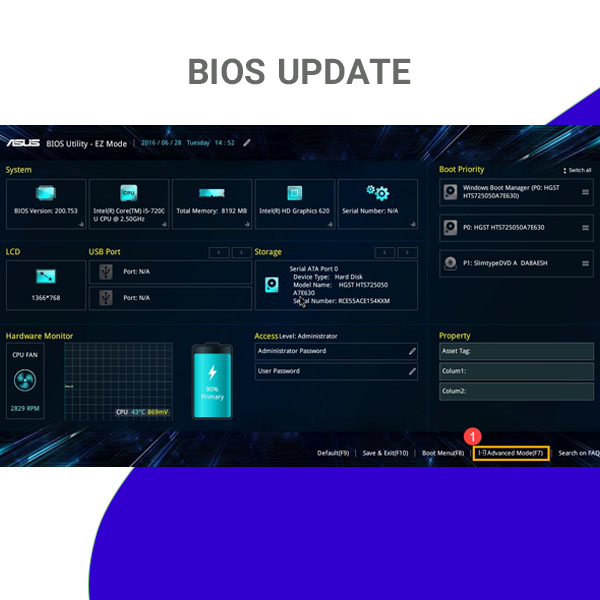
بایوس لپ تاپ ایسوس چیست؟ و چه کاربردی دارد؟
بایوس (BIOS) مخفف عبارت Basic Input/output System به معنی سیستم ورودی و خروجی پایه میباشد و اولین قطعهای است که پس از فشردن کلید پاور لپ تاپ فعالیت خود را آغاز میکند؛ این چیپ 32 پایهای در شناسایی و بررسی صحت و سلامت سخت افزار دستگاه کاربرد دارد و اگر مشکلی در بخشهایی از جمله کارت گرافیک، منبع تغذیه و پردازنده وجود داشته باشد، بایوس لپ تاپ asus با بوقهایی مخصوص به شما خبر میدهد که کدام قطعه نیاز به تعمیر دارد و در صورتی که قطعات سالم باشند، بایوس به راهاندازی (بوت) لپ تاپ ایسوس شما میپردازد.
بایوسها ورژنهای متفاوتی دارند و قبل از آپدیت کردن بایوس لپ تاپ ایسوس میبایست ورژن بایوس فعلی لپ تاپ خود را با مراجعه به قسمت System Information به خاطر بسپارید. اما سوال اصلی این است که چگونه بایوس لپ تاپ ایسوس را آپدیت کنیم؟
نحوه آپدیت کردن بایوس لپ تاپ ایسوس
در نخستین مرحله در آپدیت کردن بایوس لپ تاپ ایسوس باید به بخش پشتیبانی (Support) سایت ایسوس مراجعه کرده و در قسمت Driver & Tools مشخصات دستگاه خود را وارد کنید تا درایورهای مربوط به لپ تاپ ایسوس شما در اختیارتان قرار بگیرند. در بخش ورژن میتوانید مشاهده کنید که نسخهای جدیدتر از بایوس شما ارائه شده است یا خیر و سپس نرم افزار بایوس جدید را دانلود کنید.
سه نکتهی مهم و حیاتی که در آپدیت بایوس لپ تاپ اهمیت ویژهای دارند، عبارتند از:
- آنتیویروس، Firewall و دیگر اپلیکیشنهای درحال اجرا در لپ تاپ خود را غیر فعال کنید؛ چرا که آنتی ویروس اقدام به بلاک کردن برخی فایلها کرده و از آپدیت بایوس لپ تاپ ایسوس جلوگیری میکند.
- از تمامی اطلاعات خود بکاپ تهیه کنید، تا در صورت حذف برخی از آنها مشکلی ایجاد نشود.
- باتری لپ تاپ خود را در حالت فول شارژ قرار دهید و به برق شهری متصل کنید و به هیچ وجه تا اتمام آپدیت سیستم را از منبع تغذیه جدا نکنید.
برای کسب اطلاعات بیشتر این مقاله را بخوانید : سیستم ice cool لپ تاپ ایسوس چگونه کار می کند
بررسی وجود نسخه ی بهینه در آپدیت بایوس لپ تاپ ایسوس
مهم ترین مرحله در آپدیت بایوس لپ تاپ ایسوس یافتن نسخه ی اصلی نصب شده بر روی سیستم است. به عنوان گام اول باید بررسی کنید که آیا برای بایوس مورد استفاده ی لپ تاپ نسخه ی بهینه شده ای از طرف شرکت سازنده ارائه شده است یا خیر. برای بررسی این موضوع در ویندوز ۱۰ و ویندوزهای قبلی کلید ترکیبی Windows+R را بفشارید تا قسمت Run ویندوز باز شود.
در پنجره ی موجود عبارت msinfo32 را وارد کنید. در این مرحله شاهد پیدایش صفحه ای با عنوان System Information خواهید بود. در این پنجره عبارت BIOS Version/Date را بیابید.
روبه روی این عبارت ورژن دقیق بایوس لپ تاپ و تاریخ انتشار آن درج شده است. برای آگاهی از موجودیت نسخه ی آپدیت بایوس لپ تاپ ایسوس به سایت سازنده ی مادربرد سیستم مراجعه کنید و با بررسی و جستجوی نام کامل مادربرد لپ تاپ از وضعیت آپدیت بایوس مطلع شوید.
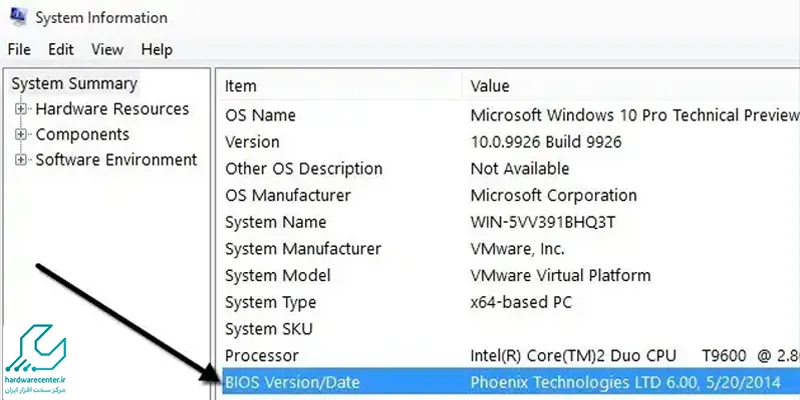
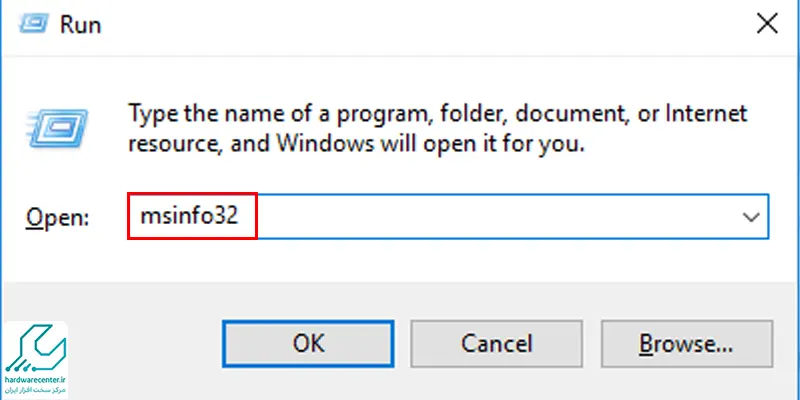
مرحله نهایی به روز رسانی بایوس لپ تاپ ایسوس
بعد از انجام دادن مراحل تنظیمات بایوس لپ تاپ ، دیگه میتونین این بخش رو به راحتی بروز رسانی کنین. برای آپدیت بایوس لپ تاپ ایسوس ، کافیه به ترتیب زیر عمل کنین:
1. قبل از هر کاری، وب سایت رسمی ایسوس رو باز کنین و وارد بخش پشتیبانی بشین.
2. حالا مدل لپ تاپ تون رو در قسمت جستجو وارد کنین.
3. با پیدا شدن مدل لپ تاپ، به بخش “Driver & Tools” برید و سیستم عامل دستگاه رو که ویندوز هست انتخاب کنین.
4. در صورت وجود نسخه آپدیت بایوس لپ تاپ ایسوس، اونو دانلود کنین.
5. فایل دانلود شده رو از حالت فشرده خارج کنین.
6. حالا باید دکمه F2 رو فشار بدین و وارد تنظیمات بایوس لپ تاپ تون بشین.
7. به قسمت Advanced برید و گزینه Start Easy Flash رو انتخاب کنین.
8. درایو فلش دیسک رو انتخاب کنید.
9. فایل بایوس رو انتخاب کنین و ضمن فشار دادن دکمه یEnter ، گزینه Yes رو انتخاب کنین.
10. با این کار، فرایند بروز رسانی بایوس لپ تاپ ایسوس شروع میشه و چند ثانیه ای طول میکشه.
11. بعد از کامل شدن بروز رسانی، لپ تاپ ایسوس تون رو ریستارت کنین.
آپدیت بایوس لپ تاپ به وسیلهی ویندوز 10
در این روش هم به فلش حاوی فایل اکسترکت شدهی بایوس نیاز دارید. در منوی استارت، گزینهی پاور را انتخاب کنید و سپس کلید Shift را نگه داشته و همزمان روی ریستارت کلید کنید. در مرحلهی بعدی برای آپدیت کردن بایوس لپ تاپ ایسوس خود ابتدا گزینهی Troubleshoot و سپس Advanced options را انتخاب کنید.
در مرحلهی سوم با انتخاب UEFI Firmware Settings و سپس ریستارت دستگاه به محیط بایوس ایسوس منتقل میشوید. در مرحلهی آخر کافیست در قسمت BIOS update فایل آپدیتی که در فلش متصل به لپ تاپ کپی کردید را انتخاب کنید تا فرآیند آپدیت بایوس آغاز شود.
مزایای آپدیت کردن بایوس لپ تاپ ایسوس
همانطور که در نسخههای جدید سیستم عامل شاهد بهبودها و رفع باگهای نسخههای قبل هستیم، مشکلات احتمالی بایوسها هم در آپدیتهای جدید آنها برطرف میشود؛ به طور مثال آپدیت کردن بایوس لپ تاپ ایسوس امکان پشتیبانی مادربرد از پردازندههای جدید با سرعت بالاتر از فراهم میسازد و از طرفی افرادی که به حافظهی بیشتری برای لپ تاپ خود نیاز دارند و در استفاده از هارد دیسکهایی با حجم بیشتر با مشکلاتی مواجه شدهاند ، برای پشتیبانی دستگاه از دیسک جدید باید بایوس لپ تاپ خود را آپدیت کنند.
حل مشکلات لپ تاپ توسط نمایندگی ایسوس
در صورتی که با آپدیت کردن بایوس لپ تاپ ایسوس هنوز هم مشکلات قبلی را دارید، بهتر است لپ تاپ خود را برای تعمیر به یکی از مراکز نمایندگی شرکت ایسوس منتقل کرده تا متخصصین به بهترین شکل و در سریعترین زمان مشکل لپ تاپ شما را حل کنند.
نمایندگی ایسوس با داشتن متخصصینی آموزش دیده و مجرب، توانسته بسیاری از مشکلات لپ تاپها را در زمینههای مختلف حل کرده و با سابقهای چندساله در این زمینه، نسبت به حل مشکل لپ تاپ ایسوس شما نیز اقدام میکنند.
چه زمانی به آپدیت بایوس لپ تاپ ایسوس نیاز داریم؟
به طور کلی آپدیت بایوس لپ تاپ ایسوس و یا هر برند دیگری موضوعی نیست که همیشه لازم باشد. انجام این فرآیند تنها هنگامی الزامی است که سیستم رایانه ای لپ تاپ با مشکلات درمان ناپذیر و غیرعادی فراوانی روبه رو گردد.
در اکثر مواقع درمان هنگ کردن های دردسرسازی که به هیچ عنوان با آپدیت ویندوز و یا ویروس کشی از بین نمی روند، آپدیت بایوس است. اختلالات مرتبط با بروز صفحه آبی به هنگام ارتقا سخت افزاری لپ تاپ نیز از دیگر مواردی است که راهی جز آپدیت بایوس لپ تاپ باقی نمی گذارد.
به طور کلی به روزرسانی بایوس راه حلی کاربردی برای رفع اختلالات ویژه است. دقت کنید که آپدیت بایوس باعث افزایش سرعت لپ تاپ نمیشود و در بیشتر اوقات قابلیتهای جدیدی نیز در سیستم ایجاد نمیکند؛ در این بین حتی ممکن است آپدیت BIOS خود باعث ایجاد مشکلات ساختاری شود.
اکیدا توصیه می نماییم فقط در صورتی اقدام به آپدیت بایوس نمایید که بهینه سازیهای مورد نیاز در آن نسخه ی به خصوص انجام شده باشد. البته شرایط اختصاصی و حساسیت های مشکل ساز روند به روز رسانی بایوس لپ تاپ باعث شده تا کمپانی های سازنده ی بایوس، نسخه های آپدیت کمتری انتشار دهند تا به نوعی از اختلالات ساختاری حاصل از آپدیت بایوس لپ تاپ جلوگیری شود.

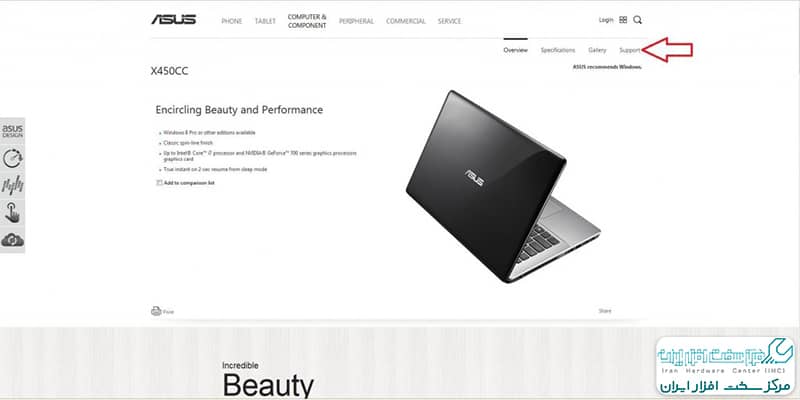
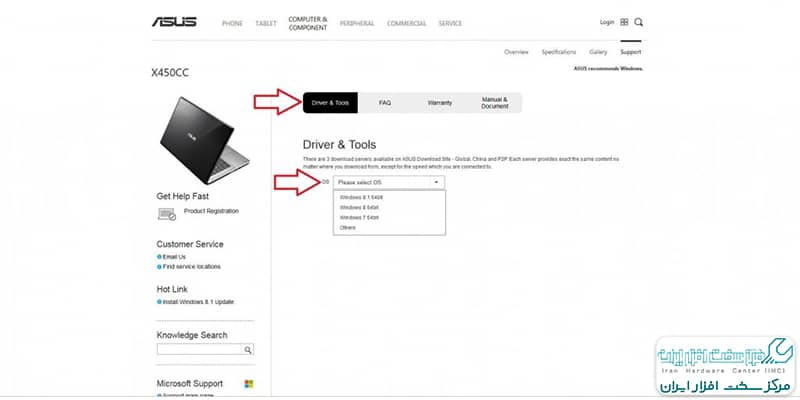
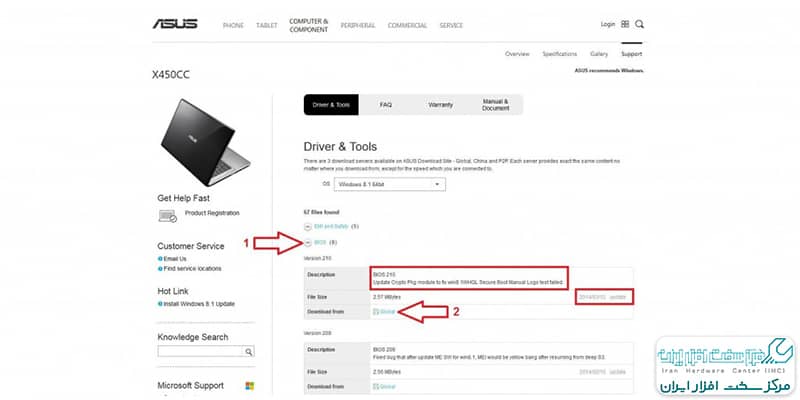

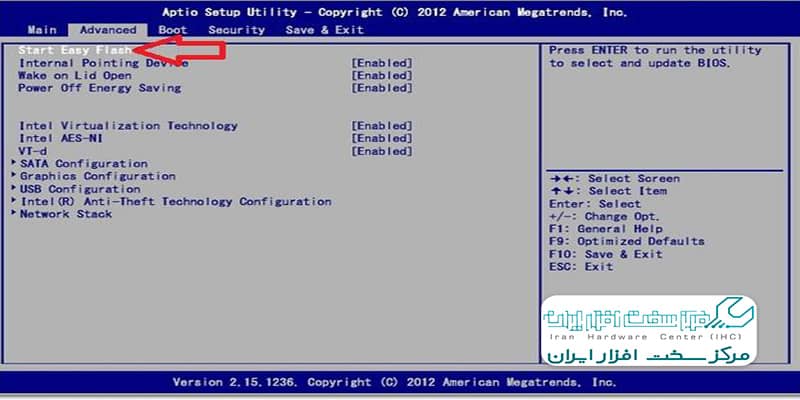






3 پاسخ
من لپ تابم بالا نمی آد چه جوری بایوسش را آپدیت کنم
درود بر شما دوست عزیز
با وجود این مشکل نباید بایوس را آپدیت کنید. لپ تاپ شما باید تحت تعمیر قرار گیرد. برای دریافت اطلاعات بیشتر با شماره های اعلام شده در سایت تماس بگیرید.
عاااااااااااالی